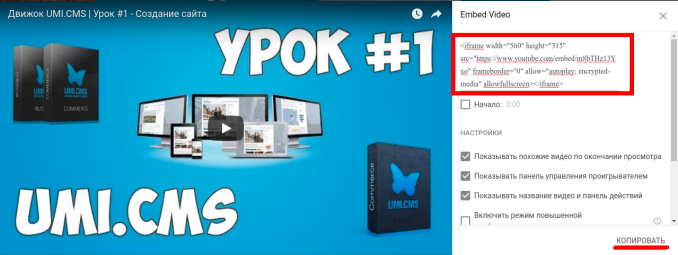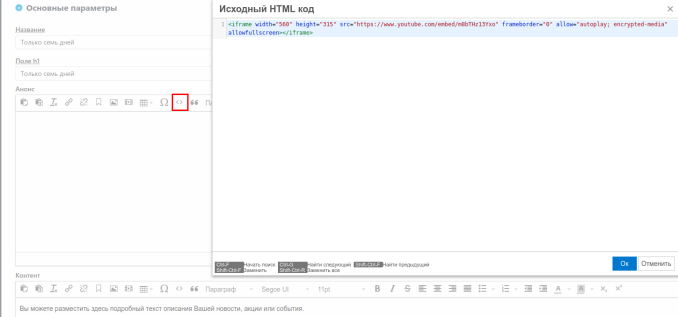Добавить видео из YouTube — различия между версиями
Материал из Umicms
Sdarks (обсуждение | вклад) |
Whoa (обсуждение | вклад) |
||
| Строка 2: | Строка 2: | ||
'''Актуально для версии 18 ревизия 85081''' | '''Актуально для версии 18 ревизия 85081''' | ||
| − | Чтобы добавить видео с YouTube на страницу сайта необходимо выполнить следующую последовательность действий. | + | Чтобы добавить видео с YouTube на страницу сайта, необходимо выполнить следующую последовательность действий. |
1. На странице с видео на YouTube выбрать раздел Поделиться(1)\Встроить(2). | 1. На странице с видео на YouTube выбрать раздел Поделиться(1)\Встроить(2). | ||
| Строка 12: | Строка 12: | ||
[[Файл:yout2.png]] | [[Файл:yout2.png]] | ||
| − | 3. В административной части сайта | + | 3. В административной части сайта открыть нужную страницу на редактирование и в визуальном редакторе(ВИЗИВИГ), нажав кнопку "Исходный код" вставить полученный код. |
[[Файл:yout3.png]] | [[Файл:yout3.png]] | ||
| − | + | Не забудьте сохранить изменения! | |
[[Категория:Вопросы и уроки разработки сайтов на UMI.CMS]] | [[Категория:Вопросы и уроки разработки сайтов на UMI.CMS]] | ||
Версия 07:02, 23 мая 2018
Актуально для версии 18 ревизия 85081
Чтобы добавить видео с YouTube на страницу сайта, необходимо выполнить следующую последовательность действий.
1. На странице с видео на YouTube выбрать раздел Поделиться(1)\Встроить(2).
2. Выбрать необходимые Вам параметры, размер видео(3).
3. В административной части сайта открыть нужную страницу на редактирование и в визуальном редакторе(ВИЗИВИГ), нажав кнопку "Исходный код" вставить полученный код.
Не забудьте сохранить изменения!